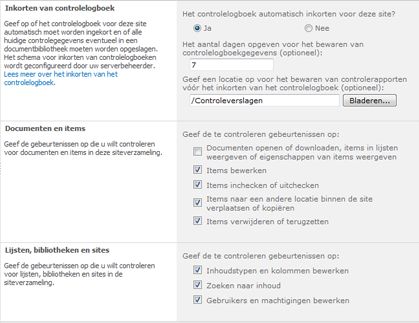U kunt de controlefunctie van Microsoft SharePoint Server 2010 gebruiken om bij te houden welke gebruikers welke acties hebben ondernomen op de sites, inhoudstypen, lijsten, bibliotheken, lijstitems en bibliotheekbestanden van siteverzamelingen. Weten wie wat heeft gedaan met welke informatie is essentieel voor veel zakelijke vereisten, zoals naleving van regelgeving en recordbeheer.
Als beheerder van een siteverzameling kunt u de geschiedenis ophalen van acties die door een bepaalde gebruiker zijn uitgevoerd en kunt u ook de geschiedenis ophalen van acties die zijn uitgevoerd tijdens een bepaald datumbereik. U kunt bijvoorbeeld bepalen welke gebruikers een specifiek document hebben bewerkt en wanneer ze dit hebben gedaan.
Hieronder vindt u de pagina Controle-instellingen configureren. U beheert de grootte van het auditlogboek in de sectie Bijsnijden van auditlogboeken en geeft op welke gebeurtenissen u wilt controleren in de secties Documenten en items en Lijsten, Bibliotheken en Sites.
De gebeurtenissen die u selecteert om te controleren, worden vastgelegd in auditrapporten die zijn gebaseerd op Microsoft Excel 2010 en beschikbaar zijn op de pagina Controlerapporten. U kunt ook een aangepast rapport maken met een aantal van deze gebeurtenissen gedurende een opgegeven datumbereik, binnen een specifiek gebied van de siteverzameling of gefilterd op een afzonderlijke gebruiker. U kunt gebeurtenissen niet wijzigen zodra ze zijn geregistreerd, maar beheerders van siteverzamelingen kunnen items uit het auditlogboek verwijderen en het automatisch bijsnijden van de auditlogboekgegevens configureren.
Gebeurtenisgegevens controleren
Het auditlogboek legt de volgende informatie vast voor de gebeurtenissen die zijn geselecteerd om te worden gecontroleerd.
-
Site waarvan een gebeurtenis afkomstig is
-
Item-id, type, naam en locatie
-
Gebruikers-id die is gekoppeld aan de gebeurtenis
-
Gebeurtenistype, datum, tijd en bron
-
Actie die is uitgevoerd op het item
Hier volgt een voorbeeld van de gegevens in een auditlogboekrapport verwijderen. Met dit rapport kunt u bepalen wie gegevens in de siteverzameling heeft verwijderd en hersteld. U kunt de functies van Excel gebruiken om de gegevens te filteren, sorteren en analyseren.
Opmerking: Controle biedt informatie over wanneer een item wordt gewijzigd, maar niet de details van wat is gewijzigd. Het moet dus niet worden beschouwd als een hulpprogramma voor documentversiebeheer of back-up.
De auditlogboeken bijsnijden
Wanneer u een gebeurtenis selecteert die moet worden gecontroleerd voor een siteverzameling, zoals verwijderen en herstellen, wordt deze voor elk item in de siteverzameling gecontroleerd telkens wanneer de gebeurtenis plaatsvindt. Controle kan mogelijk een groot aantal controlegebeurtenissen genereren, waardoor een groot auditlogboek wordt gemaakt. Dit kan de harde schijf vullen, wat de prestaties en andere aspecten van een siteverzameling kan beïnvloeden.
Belangrijk: Om te voorkomen dat het auditlogboek de harde schijf vult en de prestaties van de siteverzameling mogelijk verslechtert, raden we u aan om het bijsnijden van auditlogboeken in te schakelen voor siteverzamelingen met uitgebreide controle.
Als u de grootte van het auditlogboek wilt beheren, kunt u het zo configureren dat de huidige auditlogboekgegevens in een documentbibliotheek automatisch worden bijgesneden en optioneel worden gearchiveerd voordat de gegevens worden bijgesneden. De planning voor het inkorten van auditlogboeken wordt geconfigureerd door uw serverbeheerder in Centraal beheer. De standaardwaarde is het einde van de maand.
Bijsnijden van auditlogboeken configureren
-
Klik in het menu Siteacties
-
Als u zich niet in de hoofdmap van uw siteverzameling bevindt, klikt u onder Beheer van siteverzameling op Ga naar site-instellingen op het hoogste niveau.
Opmerking: De sectie Beheer van siteverzamelingen is niet beschikbaar als u niet over de benodigde machtigingen beschikt.
-
Klik op de pagina Site-instellingen onder Beheer van siteverzameling op Controle-instellingen voor siteverzameling.
-
Stel op de pagina Controle-instellingen configureren in de sectie Bijsnijden van auditlogboekautomatisch het auditlogboek voor deze site? in op Ja.
-
Geef eventueel het aantal dagen op dat gegevens van auditlogboeken moeten worden bewaard.
Opmerking: U wordt aangeraden deze optie niet in te stellen, tenzij de bedrijfsbehoeften anders bepalen. Als deze optie niet is ingesteld, wordt de instelling Farm gebruikt, die standaard het einde van de maand is. Een zakelijke behoefte kan zijn dat uw organisatie een vereiste heeft om uw auditlogboek gedurende een andere periode in een niet-bereikte indeling te bewaren. De bereikte indeling is het auditlogboekrapport.
-
Geef desgewenst de documentbibliotheek op waarin auditrapporten moeten worden opgeslagen voordat het auditlogboek wordt bijgesneden. Stel deze optie in als u toegang nodig hebt tot auditlogboekgegevens, met behulp van auditlogboekrapporten, nadat het auditlogboek is bijgesneden.
Gebeurtenissen configureren om te controleren
-
Klik in het menu Siteacties
-
Als u zich niet in de hoofdmap van uw siteverzameling bevindt, klikt u onder Beheer van siteverzameling op Ga naar site-instellingen op het hoogste niveau.
Opmerking: De sectie Beheer van siteverzamelingen is niet beschikbaar als u niet over de benodigde machtigingen beschikt.
-
Klik op de pagina Site-instellingen onder Beheer van siteverzameling op Controle-instellingen voor siteverzameling.
-
Selecteer op de pagina Controle-instellingen configureren in de secties Documenten en items en lijst, bibliotheken en site de gebeurtenissen die u wilt controleren en klik vervolgens op OK.
Welke gebeurtenissen u controleert, is afhankelijk van uw controlebehoeften. Naleving van regelgeving heeft bijvoorbeeld meestal specifieke vereisten die bepalen welke gebeurtenissen u moet controleren. We raden u aan om alleen de gebeurtenissen te controleren die nodig zijn om aan uw behoeften te voldoen. Extra onnodige controle kan van invloed zijn op de prestaties en andere aspecten van de siteverzameling.
Belangrijk:
-
Als u SharePoint Online voor Microsoft Microsoft 365 voor ondernemingen gebruikt, is controle op het openen of downloaden van documenten, het weergeven van items in lijsten of het weergeven van itemeigenschappen niet beschikbaar vanwege problemen met de opslag en prestaties.
-
U wordt aangeraden alleen documenten openen of downloaden, items in lijsten weer te geven of itemeigenschappen voor SharePoint Server 2010-sites weer te geven wanneer dat absoluut nodig is. Deze optie genereert waarschijnlijk een groot aantal gebeurtenissen die de prestaties en andere aspecten van de siteverzameling kunnen verslechteren.